如何批量在文件名前加数字?在数字化时代,文件管理变得越来越重要,尤其是当我们处理大量文件时。批量在文件名前加数字是一种有效的组织方式,可以显著提高文件的可管理性和查找效率。这种方法特别适用于那些需要按照特定顺序排序的文件,如照片、报告、项目文档等。首先,批量在文件名前加数字可以帮助我们按照逻辑顺序排列文件。比如,在处理会议记录或项目文件时,通常需要按时间顺序或优先级排序。通过在文件名前加上递增的数字,例如“01_报告.docx”、“02_报告.docx”,可以轻松实现这一点。这样,不仅文件在文件夹中一目了然,而且当我们打开文件夹时,数字会自动排序,避免了混乱和丢失。其次,这种方法对于批量重命名的自动化处理尤为重要。
在没有批量重命名工具的情况下,我们可能需要手动一个一个地修改文件名,这不仅费时费力,还容易出错。幸运的是,现在有许多工具和软件可以帮助我们快速完成这一任务。那就请看看下面这几个方法吧,保证对你是有帮助的。
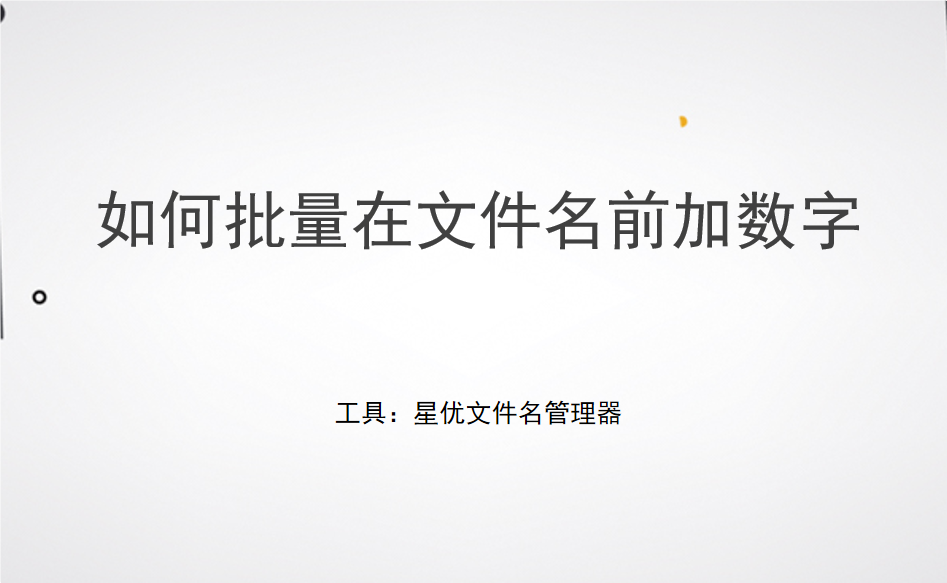
方法一:使用“星优文件名管理器”软件
软件下载地址:https://www.xingyousoft.com/softcenter/XYRename
步骤1,这是一个包含文件名批量修改功能的软件工具,请你在电脑上将“星优文件名管理器”软件下载好并进行安装,安装好之后运行使用,随后在点击第一个【文件重命名】功能。

步骤2,随后就来到了软件操作界面,大家点击【添加文件】按键或者【添加目录】按键,随后导入需要修改名称的方法到软件里面。
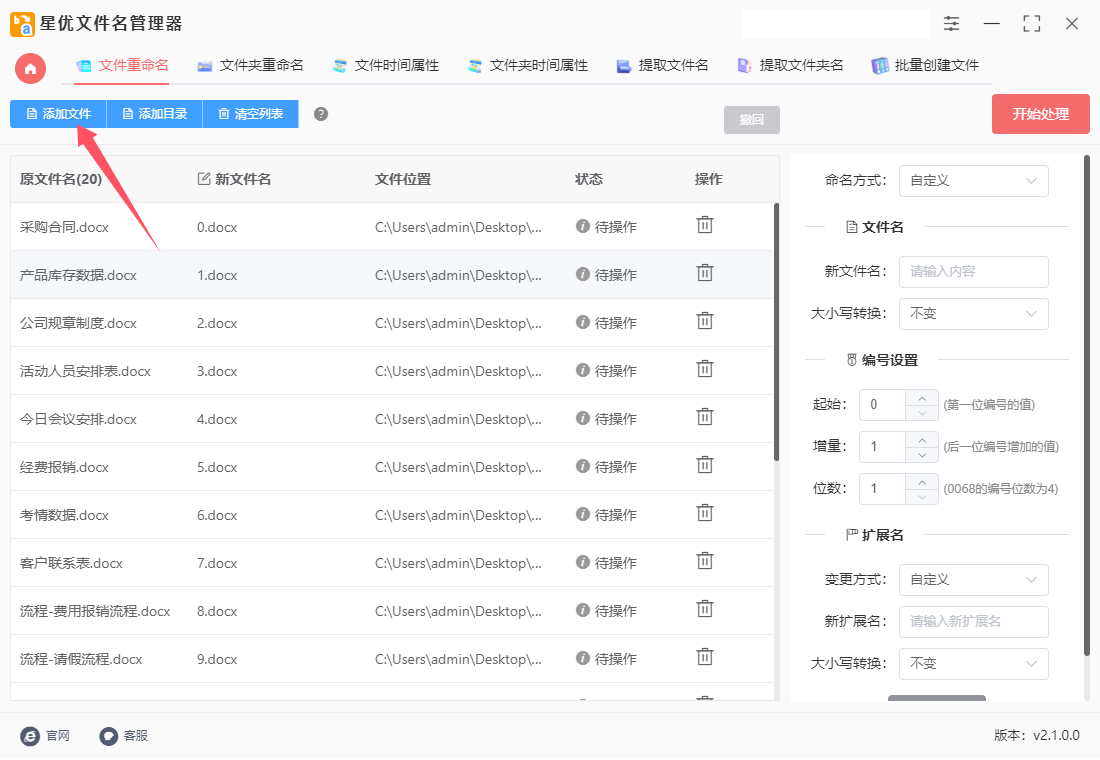
步骤3,随后进行设置:命名方式选择“插入”;插入类型选择“编号”;插入位置设置为“文件名头”;最后进行编号设置,分别是起始、增量和位数,这三个参数的具体含义有介绍。
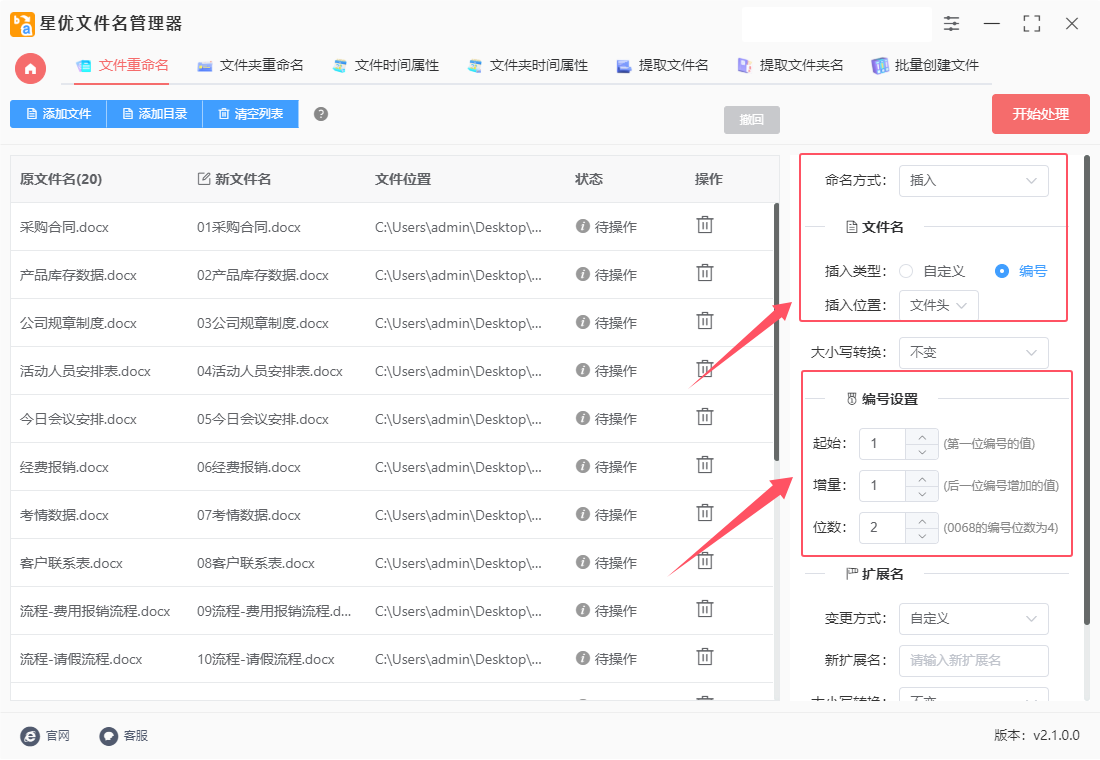
步骤4,左侧新文件名可以对设置效果进行检查,可以看到本次在文件名前面设置01、02、03、04、05...的数字。

步骤5,设置结束后点击【开始处理】红色按键启动软件,等到数字添加完成后,软件会弹出“处理完成”的提示框,整个过程只需要十来秒钟。
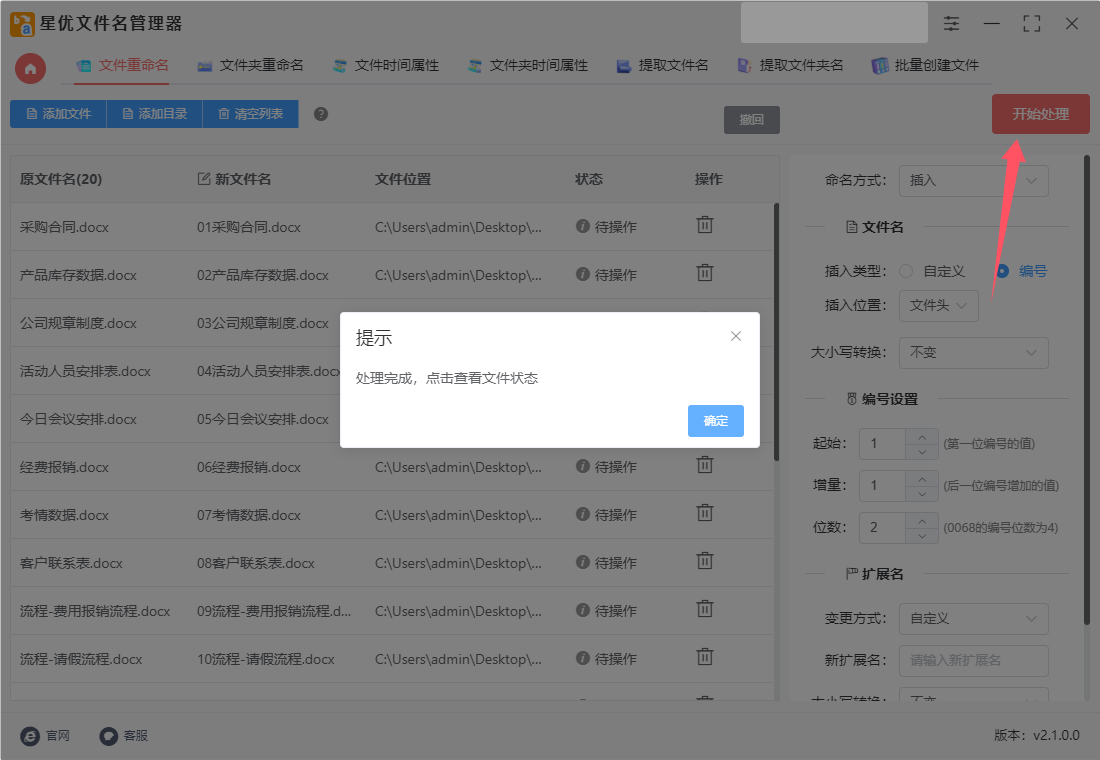
步骤6,最后经过检查可以看出,软件帮助我们在软件最前面添加了01、02、03、04、05...依次递增的数字。
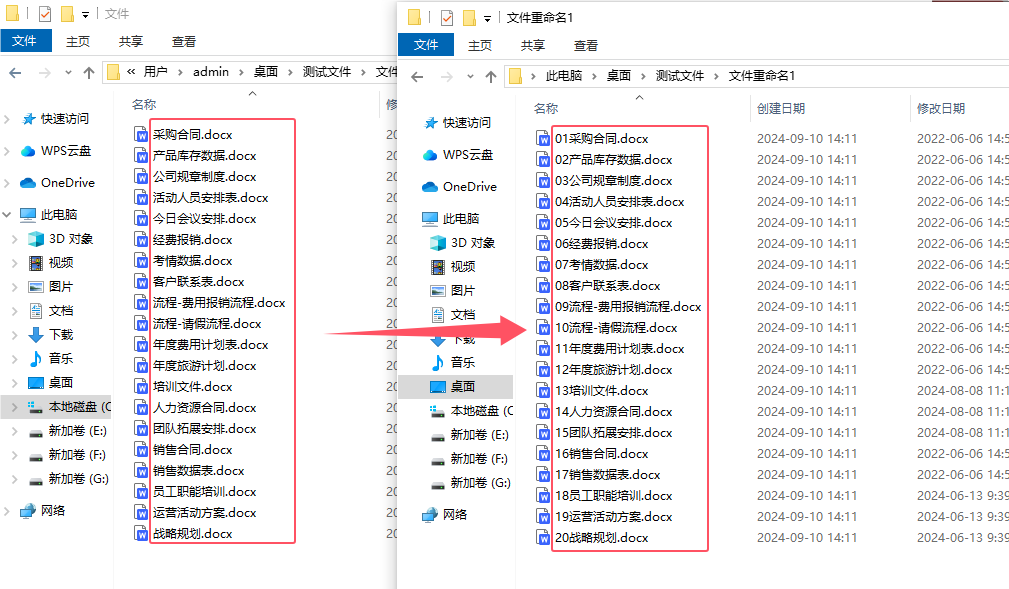
方法二:使用python命令批量加数字
要使用 Python 批量在文件名前添加数字,请按照以下详细步骤操作:
步骤 1: 安装 Python
确保您的系统上已经安装了 Python。如果未安装,可以从 Python 官方网站 下载并安装最新版本的 Python。
步骤 2: 编写 Python 脚本
打开文本编辑器: 使用任何文本编辑器(如 VSCode、Notepad++、Sublime Text)来编写 Python 脚本。
编写脚本代码: 将以下代码粘贴到文本编辑器中,并保存为 rename_files.py(或任何您喜欢的名称)。
import os
import glob
# 设置目录路径
directory = '/path/to/your/directory'
# 切换到目标目录
os.chdir(directory)
# 查找所有文件(可以根据需要修改文件匹配模式)
files = glob.glob('*.*')
# 遍历文件列表并重命名
for i, filename in enumerate(files):
# 分离文件名和扩展名
name, ext = os.path.splitext(filename)
# 创建新的文件名,添加数字前缀
new_name = f"{i+1:03d}_{filename}"
# 重命名文件
os.rename(filename, new_name)
print("文件重命名完成。")
directory: 将 '/path/to/your/directory' 替换为包含您要重命名的文件的目录路径。
glob.glob('*.*'): 查找目录中的所有文件。您可以修改此模式来匹配特定类型的文件,例如 *.txt 只匹配文本文件。
f"{i+1:03d}_{filename}": 生成新的文件名,其中 i+1 是文件的编号,03d 表示三位数格式(例如 001_、002_)。
步骤 3: 运行 Python 脚本
打开命令行工具:
Windows: 打开“命令提示符”或“PowerShell”。
macOS 和 Linux: 打开“终端”。
导航到脚本所在目录:
使用 cd 命令导航到保存 rename_files.py 脚本的目录。例如:
cd /path/to/your/scripts
运行脚本:
执行以下命令运行脚本:
python rename_files.py
这将执行脚本并在指定目录中的每个文件名前添加数字。
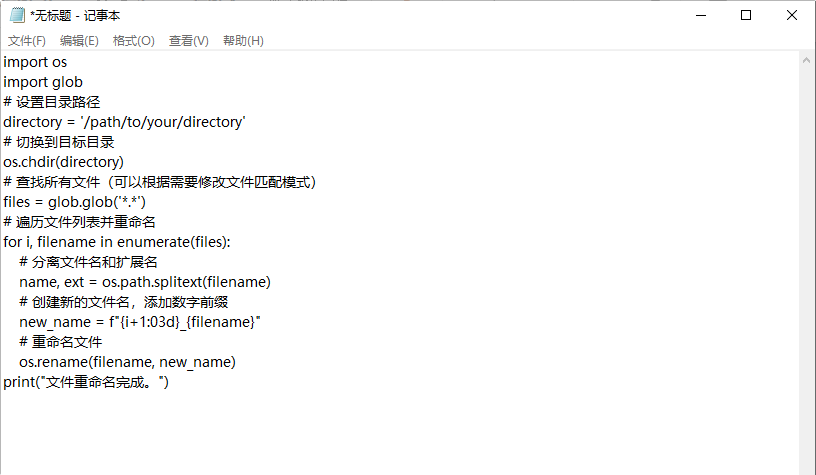
方法三:使用BestDRNamer软件来完成
使用Best DRNamer批量在文件名前加数字的步骤如下:
步骤 1:下载和安装 Best DRNamer
下载:访问Best DRNamer网址或可信的软件下载站点,下载最新版本的安装程序。
安装:运行下载的安装程序,按照提示完成安装过程。
步骤 2:启动 Best DRNamer
打开程序:双击桌面图标或从“开始”菜单中启动 Best DRNamer。
步骤 3:导入文件
选择文件:
在Best DRNamer的主界面,点击“添加文件”按钮(通常在工具栏上,可能标记为“Add Files”)。
在弹出的文件浏览窗口中,选择你要重命名的文件。你可以按住 Ctrl 键选择多个文件,或者按住 Shift 键选择一个范围的文件。
点击“打开”按钮将文件导入到列表中。
步骤 4:设置重命名规则
选择重命名规则:
在程序的主界面,找到“重命名规则”部分,通常在“Renaming Rules”或“Rename”选项卡下。
选择“添加前缀”选项(通常标记为“Add Prefix”)。
配置前缀:
在“添加前缀”设置中,输入你希望添加的前缀,比如“001_”。
如果你想要前缀是数字且从某个特定数字开始,可以选择“序列”选项。在序列设置中,你可以指定起始数字、增量和数字位数。
步骤 5:预览和应用重命名
预览重命名结果:
在应用重命名之前,点击“预览”按钮(通常标记为“Preview”)。这将显示重命名后的文件名列表,帮助你检查是否符合预期。
应用重命名:
如果预览结果满意,点击“重命名”按钮(通常标记为“Rename”)以应用更改。程序将开始批量重命名文件。
步骤 6:检查重命名结果
查看文件:
在文件资源管理器中检查目标文件夹,确认文件名是否已按照设置进行更改。
附加提示
保存配置:如果你有频繁使用的重命名规则,可以保存这些规则以备将来使用。在重命名规则设置中,通常有保存和加载规则的选项。
批量操作注意:在批量操作时,确保文件名不会冲突(例如,添加前缀后文件名应保持唯一性),以避免文件被覆盖或出现重名问题。

方法四:使用DRNamer批量加数字
使用DRNamer批量在文件名前加数字的详细步骤如下:
1、下载和安装 DRNamer:
访问DRNamer官网 下载并安装最新版本的DRNamer工具。
2、打开 DRNamer:
启动DRNamer应用程序。
3、添加文件:
在主界面中,点击“添加文件”按钮,选择您要重命名的文件,或将文件拖放到DRNamer窗口中。
4、配置重命名规则:
在左侧的“规则”面板中,点击“添加规则”按钮,选择“序列”规则。
5、设置序列规则:
在“序列”规则的设置界面中:
前缀: 在“前缀”框中输入要添加到文件名前的文本(可以留空)。
起始编号: 设置开始的数字,例如 1。
步长: 设置每个文件间的增量(通常为 1)。
格式: 选择数字的格式(如“001”、“0001”等)以确保数字长度的一致性。
后缀: 如果需要,可以设置后缀文本,但通常只需要设置前缀即可。
6、预览重命名效果:
点击“预览”按钮,查看应用规则后的文件名更改效果。确保文件名符合您的预期。
7、应用更改:
如果预览结果满意,点击“重命名”按钮,确认并执行文件重命名操作。
8、保存重命名规则(可选):
如果您将来需要重复使用相同的规则,可以通过点击“规则”面板中的“保存规则”按钮保存当前的规则设置。
通过这些步骤,您可以使用DRNamer工具批量在文件名前添加数字,实现文件的自动编号。
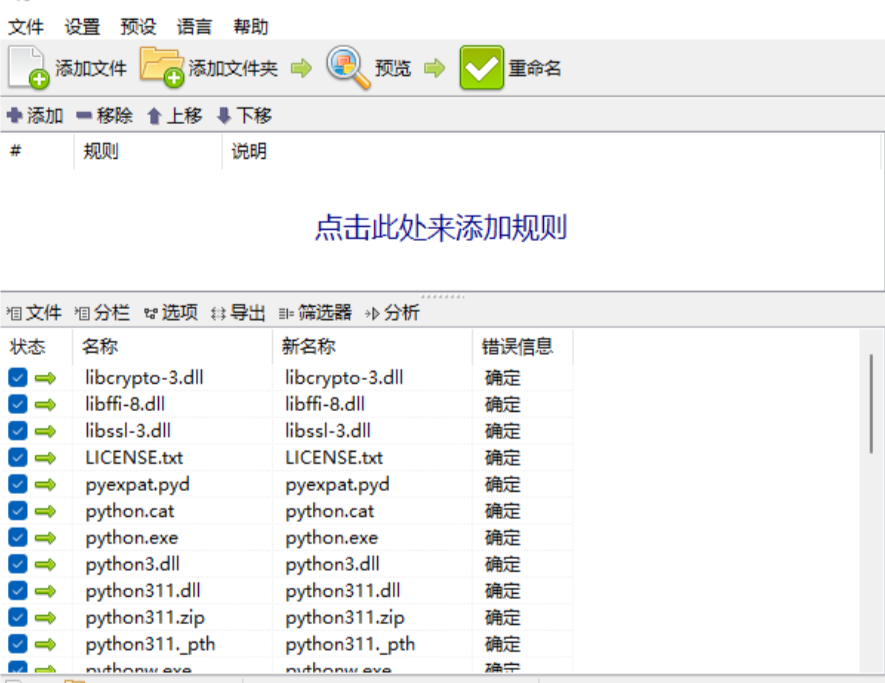
方法五:使用EXIT RrName软件批量加数字
对于EXIT RrName软件,虽然它主要是一个基于照片EXIF信息来重命名和整理图片的工具,但通常这类软件也会提供基本的批量重命名功能,包括在文件名前添加数字。不过,由于EXIT RrName的具体操作界面和功能可能会随着软件版本的更新而有所变化,以下是一个基于一般批量重命名软件操作逻辑的步骤说明,供您参考:
1、打开EXIT RrName软件:首先,启动EXIT RrName软件,并确保您已经将要重命名的照片或文件导入到软件中,或者指定了包含这些文件的文件夹。
2、选择批量重命名功能:在软件的界面上,寻找与“批量重命名”、“重命名规则”或类似名称相关的功能选项。这通常位于工具栏、菜单栏或软件界面的显著位置。
3、设置重命名规则:
添加前缀:在重命名规则设置中,找到可以添加前缀的选项。这里,您需要选择“添加前缀”功能,并在前缀框中输入您想要的数字序列。如果您希望每个文件前的数字是递增的,您可能需要使用软件提供的序号生成功能,而不是直接输入数字。
序号生成:如果软件直接支持序号生成,并允许您将其作为前缀添加到文件名中,那么您应该选择相应的选项,并设置序号的起始值、增量和位数(如001、002、003...)。
自定义脚本:如果软件支持使用自定义脚本来定义重命名规则,您可能需要编写一个简单的脚本来实现文件名前加递增数字的功能。这通常涉及正则表达式和字符串操作的知识。
预览和应用更改:在设置好重命名规则后,大多数软件都会提供一个预览功能,让您在实际执行更改之前查看重命名后的文件名。确认无误后,点击“应用”、“确定”或类似的按钮来执行批量重命名操作。
保存更改:如果软件提示保存更改或确认操作,请按照提示操作。一旦完成,您的文件名将按照设定的规则进行更改。
需要注意的是,由于我无法直接访问EXIT RrName软件的最新界面和功能,上述步骤可能需要根据您实际使用的软件版本进行适当调整。如果软件界面与上述描述差异较大,建议您查阅软件的官方文档或在线帮助资源以获取更准确的指导。
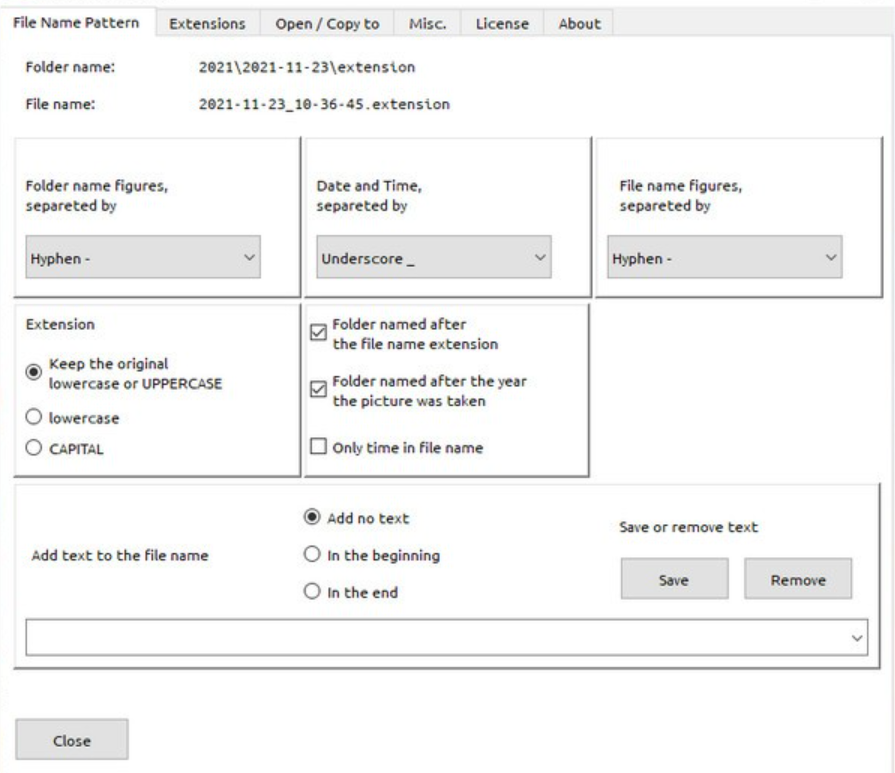
在实际操作中,我们可能还需要考虑文件的扩展名和字符限制。某些系统或软件可能对文件名长度有一定限制,因此在加数字时应确保不会超出这些限制。此外,如果文件本身已经包含数字,我们需要注意避免重复或冲突。使用批量处理工具时,通常可以预览修改后的结果,确保所有文件按预期被重命名。总的来说,批量在文件名前加数字不仅是一种高效的文件管理方式,也是一种提升工作效率的有效手段。它使得文件排序更加规范,查找和访问变得更加迅速。在处理大量文件时,使用适当的工具和方法进行批量重命名,将大大节省时间和精力,让我们能够更加专注于实际的工作内容。上面小编为大家介绍了几个“如何批量在文件名前加数字?”的方法介绍,方法配上详细的步骤就能帮助大家快速的学会,赶紧试试看吧。





















 2万+
2万+

 被折叠的 条评论
为什么被折叠?
被折叠的 条评论
为什么被折叠?








